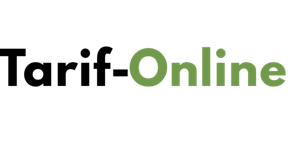В наше время очень много паролей. Они встречаются повсюду: начиная от телефона и банковской карточки, заканчивая почтой и бесконечными социальными сетями. Использовать разный пароль на каждом аккаунте каждого девайса – трудно, а одинаковый – опасно. В этой статье мы расскажем, как разблокировать Samsung, если вы забыли пароль.
В статье:
- 1 Дополнительный PIN-код
- 2 Аккаунт Google
- 3 Программа Find My Mobile
- 4 Откат до заводских настроек
- 5 Диспетчер устройств
- 6 Специальные коды разблокировки Samsung
- 7 Безопасный режим
- 8 Перепрошивка устройства
- 9 ADB
- 10 Dr. Fone
- 11 Вызов с другого смартфона
- 12 Удаление графического ключа
- 13 Smart Lock
- 14 Aroma File Manager
- 15 Bypass
- 16 Обращение в сервисный центр
Дополнительный PIN-код
Хороший вариант для пользователей, которые догадываются, что могут не вспомнить пароль телефона самостоятельно. Дополнительный PIN-код вы вводите в одночасье с основным защитным ключом. Для его установки выполните следующий алгоритм.
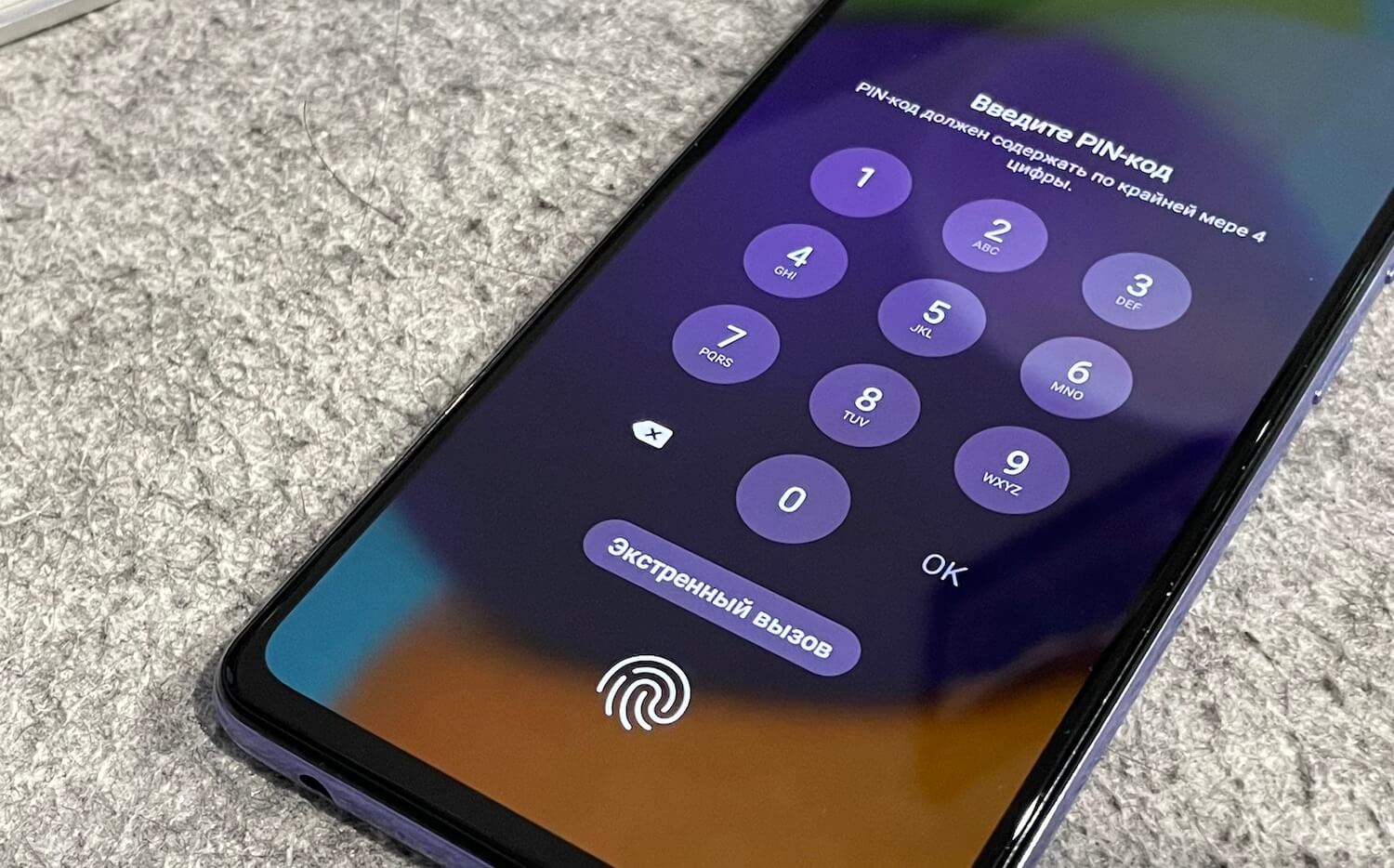
Во-первых, пять раз напишите неверное сочетание для разблокировки.
Во-вторых, придёт оповещение с просьбой подождать полминуты перед новой попыткой. Внизу увидите надпись «Дополнительный PIN-код».
В-третьих, наберите сочетание цифр и букв, PIN-код или графический ключ, заданные изначально. Тапните на «Ок».
Аккаунт Google
Сделать это сможет даже неопытный пользователь современных технологий. Главное условие – возможность войти в сеть Интернет. Осуществить разблокировку девайса поможет функция «Найти устройство». Используйте алгоритм.
Во-первых, войдите в Google-аккаунт с любого другого девайса.
Во-вторых, зайдите в «Безопасность» – этот раздел находится в меню настроек.
В-третьих, выберите «Ваши устройства», тапните кнопку «Управление устройствами».
В-четвертых, выберите нужный гаджет, нажмите кнопку «Удалить все данные с этого устройства».
Программа Find My Mobile
Два условия: заблаговременно авторизованный аккаунт Samsung, возможность подключиться к сети Интернет с помощью любого второго устройства. Чтобы снять блокировку смартфона, зайдите на сервис и войдите в аккаунт от своего имени. Найдите кнопку «Ещё» (обычно она находится в правом краю) и из реестра утилит выберите «Разблокировать моё устройство». Введите пароль и тапните «Разблокировать». Главный плюс – сохранятся все материалы.
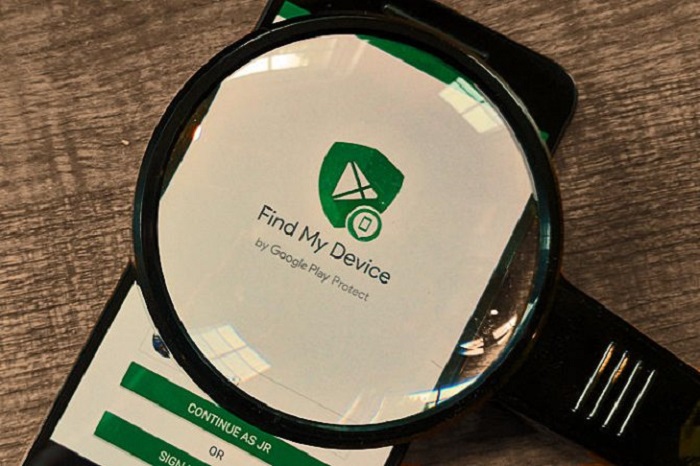
Откат до заводских настроек
Для этого необходимо выполнить следующий алгоритм: чтобы сохранить максимальное количество данных, выключите гаджет, выньте карту памяти и SIM-карту. Войдите в рекавери – есть несколько сочетаний клавиш:
- уменьшение звука + питание;
- увеличение звука + питание;
- увеличение звука + питание + «Домой»;
- уменьшение звука + питание + «Домой»;
- увеличение звука + уменьшение звука + питание.
Однако следует понимать, что данные на телефоне удалятся, поэтому мы рекомендуем пользоваться этим способом только тогда, когда нет другой возможности.
Диспетчер устройств
Для осуществления этого алгоритма следуйте алгоритму.
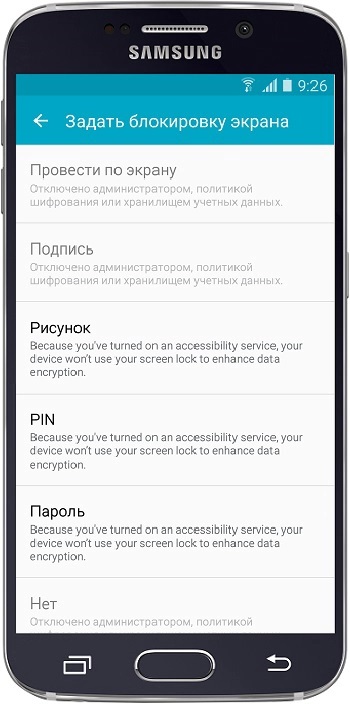
Во-первых, на любом устройстве перейдите по ссылке: https://www.google.com/android/devicemanager. Войдите в свой аккаунт Google.
Во-вторых, остановитесь на вашем телефоне. Тапните на «Блокировать». Создайте и напишите новый пароль, введите повторно для подтверждения. Опять тапните на «Блокировать».
В-третьих, осуществите разблокировку телефона новым паролем.
Специальные коды разблокировки Samsung
Разблокировать телефон без пароля можно на некоторых моделях, например, Galaxy. У них есть определённые коды разблокировки, воспользовавшись которыми, вы избавите себя от пароля для дальнейшей работы телефона. Для этого нужно включить режим набора номера на гаджете – можно через экстренные вызовы. Затем вбить комбинацию #*7337#. Не сработало? Попробуйте ещё *2767*688###, *2767*3855# и *#9998*3323#.
Безопасный режим
Безопасный режим – специальная функция. Пользоваться им можно даже для более трудоёмких проблем. Используйте следующий алгоритм, чтобы войти в безопасный режим.
Во-первых, удерживайте кнопку включения некоторое время. Осуществляйте этот шаг на работающем устройстве.
Во-вторых, на появившемся диалоговом окне долгим нажатием удерживайте кнопку отключения. Также есть вариант тапнуть на согласие с действием.
В-третьих, подтвердите переход в режим безопасности.
В-четвертых, с помощью режима безопасности перейдите в раздел со всеми паролями Samsung. Находится он в настройках. Произойдёт сброс пароля.
В-пятых, перезагрузите телефон.
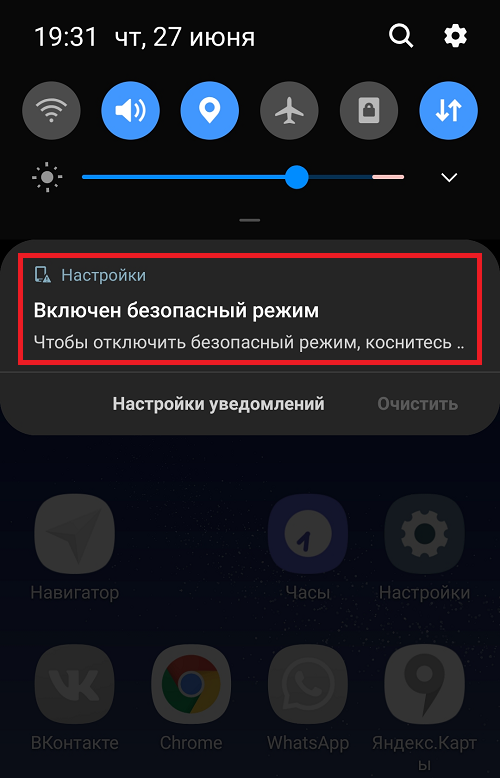
Перепрошивка устройства
Разблокировать Samsung можно, перепрошив мобильный. Главный минус способа – стирание материала. Ещё один недостаток – сложность метода. Нужно выбрать и загрузить программу на ПК или ноутбук. Обычно предпочитают Fastboot и Odin. Подключите гаджет к персональному компьютеру, после чего нужные драйвера начнут устанавливаться сами по себе, автоматически. Настал момент скачать заархивированную прошивку – перетащите её по пути C:\Android. С помощью командной строки и инструкции программы перепрошейте андроид. Перезагрузите Samsung. Способ сложный, но безусловно рабочий.
ADB
Способ будет действителен в случае включения отладки по USB и возможности компьютера подключиться через ADB. Действуйте согласно ниже описанному алгоритму.
Во-первых, подключите мобильный телефон к компьютеру через кабель USB.
Во-вторых, активизируйте адресную строку через настройки ADB.
В-третьих, напишите команду: adb shell rm /data/system/gesture.key. Нажмите ввод.
В-четвертых, осуществите перезагрузку устройства.
Dr. Fone
Это эффективное приложение, которое поможет справиться с разблокировкой вашего смарфтона. Выполните следующий алгоритм.
Во-первых, скачайте и откройте Dr.Fone на компьютере. Тапните на Unlock.
Во-вторых, подключите смартфон с помощью кабеля USB, нажмите на Unlock Android Screen. Выберите модель вашего Samsung.
В-третьих, выключите мобильный. Удерживайте «Домой», «Уменьшение громкости» и «Питание». Тапните на «Увеличение громкости».
В-четвертых, скачайте пакет восстановления.
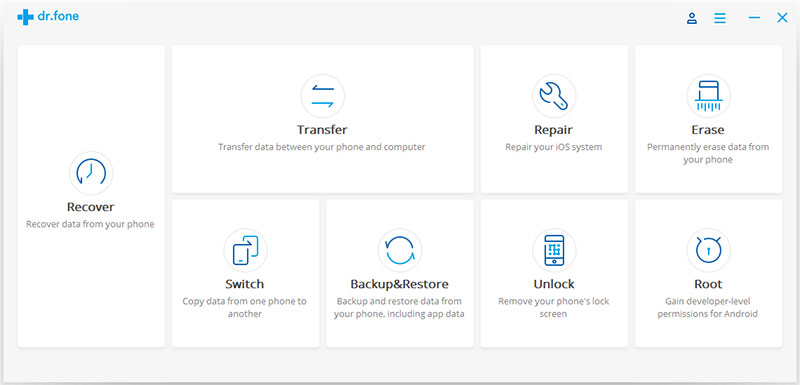
Вызов с другого смартфона
Наберите себя со второго смартфона и примите звонок – Samsung автоматически разблокируется. Останется только поменять пароль. Однако учтите: способ возможен только для Samsung старого поколения.
Удаление графического ключа
Вам нужно осуществить следующую последовательность действий.
Во-первых, подсоедините гаджет к другому устройству – персональному компьютеру или ноутбуку.
Во-вторых, скачайте программу adb run, откройте её и напишите «adbBLOCK GEST».
Подвох вот в чём: учтите, что способ возможен только при включенной на мобильном «Отладки по USB». Данные останутся на Samsung.
Smart Lock
Если на мобильном установлен Smart Lock, есть целых 3 метода. Первый – через «надёжные устройства»: необходимо подключить Samsung с помощью Bluetooth к девайсу, которое вы заранее установили «надёжным». Это могут быть часы, компьютер, планшет или что-либо другое. Второй способ – «безопасные места» – девайс остаётся разблокированным в том месте, которое вы заранее обозначили как «безопасное». Необходим включенный GPS. Последний способ, возможный при этой функции, называется «физический контакт» – гаджет остаётся разблокированным, когда лежит в руке или распознаёт лицо своего владельца. Для последнего понадобится FaceID – старым моделям это неактуально.
Aroma File Manager
Разблокировать графический ключ поможет Aroma File Manager. Подключите заблокированное устройство к другому девайсу. Зайдите в раздел карты памяти, перенесите туда загруженный файл с программой. Важно: архив должен находиться в корневой папке. Теперь откройте Recavery на телефоне. Зажмите те же кнопки, что и в откате до заводских настроек. Воспользуйтесь алгоритмом:
- Выполнить команды: «Install update from zip file» – «Choose zip from /sdcard».
- Дождаться установки утилиты
- Открыть «Настройки» Aroma File Manager и выбрать «Automount all devices on start».
- Открыть утилиту, также «Data Folder» – «System Folder».
- Удалить password.key, если установлен пароль, или gesture.key, если графический ключ.
- Перезагрузить гаджет.
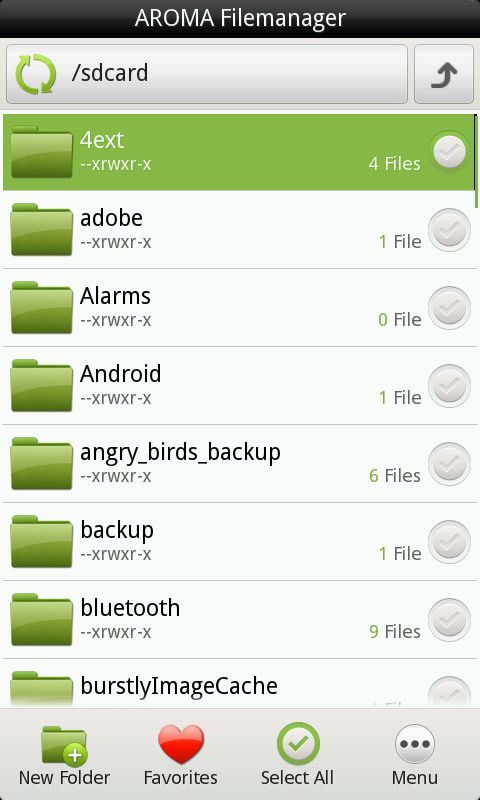
Bypass
Утилиту следует загрузить заблаговременно на телефон. При нужде напишите себе на заблокированный девайс SMS «1234 reset». После этого Bypass сделает всё сама: перезагрузит гаджет и удалит ключ.
Обращение в сервисный центр
Сомневаетесь, что сможете справиться с восстановлением пароля самостоятельно? Всегда есть возможность обратиться за помощью в сервисный центр компании. Ближайший СЦ Samsung вы найдёте на сайте «Самсунга». Безусловно, вы потратите определённую сумму, но зато сохраните свои нервы и не потеряете данные, сохранённые на устройстве.
В этой статье вы узнали целых 16 способов снять устройство с блокировки. Надеемся, что один из них вам помог, и вы вернули доступ к своему смартфону!